2017 TOYOTA AVENSIS ESP
[x] Cancel search: ESPPage 341 of 673
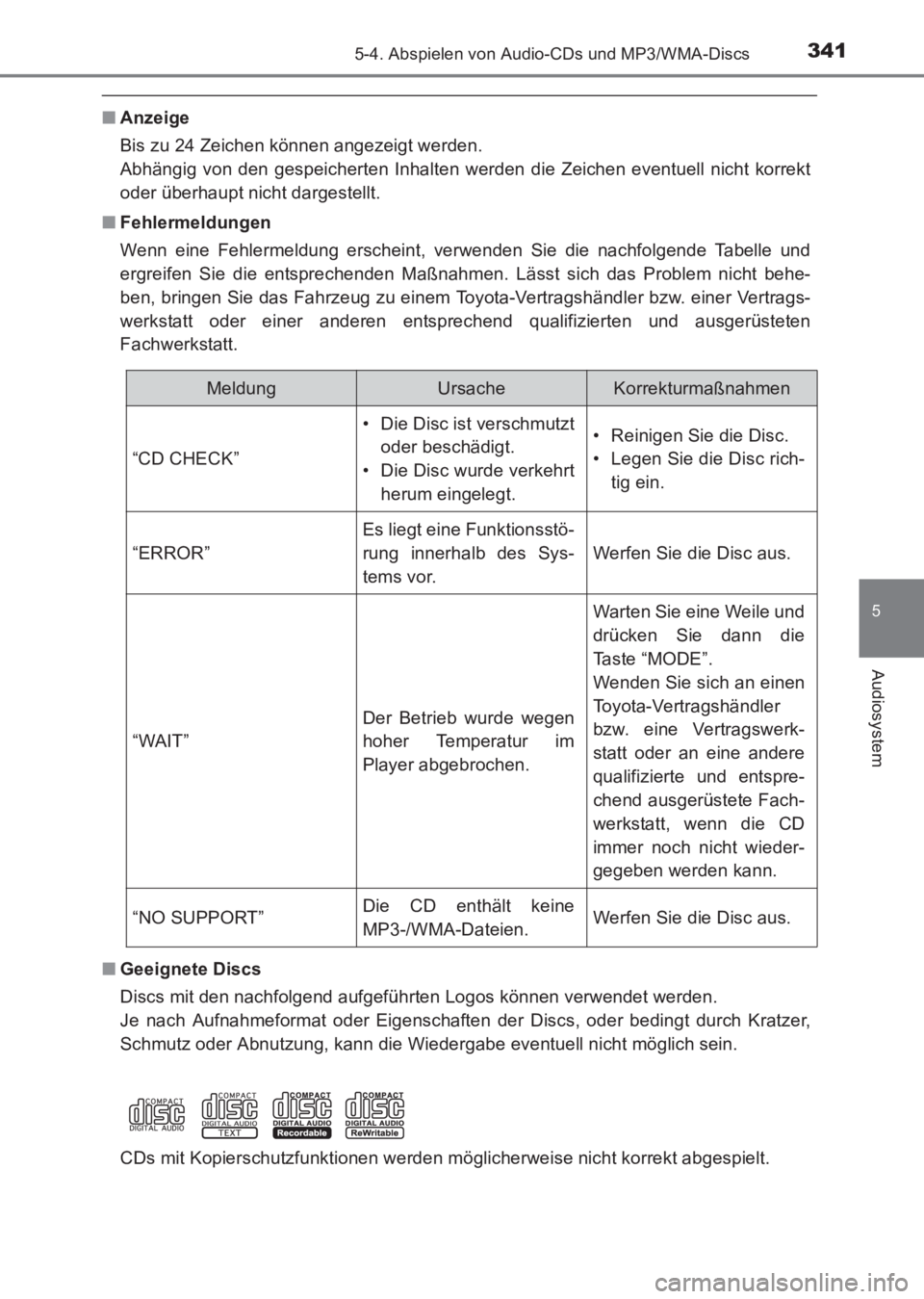
3415-4. Abspielen von Audio-CDs und MP3/WMA-Discs
5
Audiosystem
AVENSIS_OM_OM20C68M_(EM)
■Anzeige
Bis zu 24 Zeichen können angezeigt werden.
Abhängig von den gespeicherten Inhalten werden die Zeichen eventuell nicht korrekt
oder überhaupt nicht dargestellt.
■ Fehlermeldungen
Wenn eine Fehlermeldung erscheint, verwenden Sie die nachfolgende Tabelle und
ergreifen Sie die entsprechenden Maßnahmen. Lässt sich das Problem nicht behe-
ben, bringen Sie das Fahrzeug zu einem Toyota-Vertragshändler bzw. einer Vertrags-
werkstatt oder einer anderen entsprechend qualifizierten und ausgerüsteten
Fachwerkstatt.
■ Geeignete Discs
Discs mit den nachfolgend aufgeführten Logos können verwendet werden.
Je nach Aufnahmeformat oder Eigenschaften der Discs, oder bedingt durch Kratzer,
Schmutz oder Abnutzung, kann die Wiedergabe eventuell nicht möglich sein.
CDs mit Kopierschutzfunktionen werden möglicherweise nicht korrekt abgespielt.
MeldungUrsacheKorrekturmaßnahmen
“CD CHECK”
• Die Disc ist verschmutzt
oder beschädigt.
• Die Disc wurde verkehrt herum eingelegt.• Reinigen Sie die Disc.
• Legen Sie die Disc rich-tig ein.
“ERROR”
Es liegt eine Funktionsstö-
rung innerhalb des Sys-
tems vor.
Werfen Sie die Disc aus.
“WAIT”
Der Betrieb wurde wegen
hoher Temperatur im
Player abgebrochen.
Warten Sie eine Weile und
drücken Sie dann die
Ta s t e “ M O D E ” .
Wenden Sie sich an einen
Toyota-Vertragshändler
bzw. eine Vertragswerk-
statt oder an eine andere
qualifizierte und entspre-
chend ausgerüstete Fach-
werkstatt, wenn die CD
immer noch nicht wieder-
gegeben werden kann.
“NO SUPPORT”Die CD enthält keine
MP3-/WMA-Dateien.Werfen Sie die Disc aus.
AVENSIS_OM_OM20C68M_(EM).book Page 341 Wednesday, June 15, 20 16 11:21 AM
Page 342 of 673
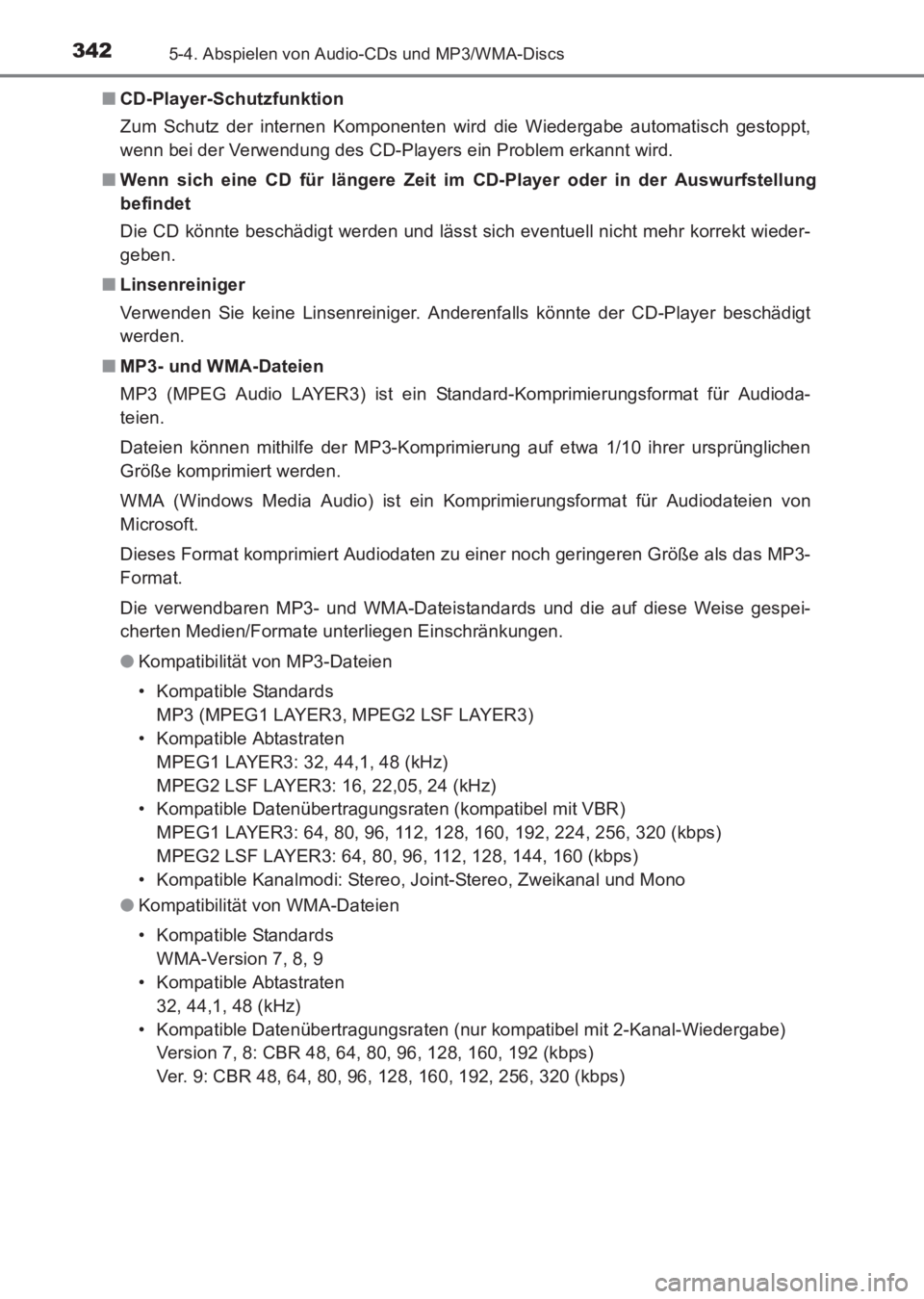
3425-4. Abspielen von Audio-CDs und MP3/WMA-Discs
AVENSIS_OM_OM20C68M_(EM)■
CD-Player-Schutzfunktion
Zum Schutz der internen Komponenten wird die Wiedergabe automatisch gestoppt,
wenn bei der Verwendung des CD-Players ein Problem erkannt wird.
■ Wenn sich eine CD für längere Zeit im CD-Player oder in der Auswurfstellung
befindet
Die CD könnte beschädigt werden und lässt sich eventuell nicht mehr korrekt wieder-
geben.
■ Linsenreiniger
Verwenden Sie keine Linsenreiniger. Anderenfalls könnte der CD-Player beschädigt
werden.
■ MP3- und WMA-Dateien
MP3 (MPEG Audio LAYER3) ist ein Standard-Komprimierungsformat für Audioda-
teien.
Dateien können mithilfe der MP3-Komprimierung auf etwa 1/10 ihrer ursprünglichen
Größe komprimiert werden.
WMA (Windows Media Audio) ist ein Komprimierungsformat für Audiodateien von
Microsoft.
Dieses Format komprimiert Audiodaten zu einer noch geringeren Größe als das MP3-
Format.
Die verwendbaren MP3- und WMA-Dateistandards und die auf diese Weise gespei-
cherten Medien/Formate unterliegen Einschränkungen.
●Kompatibilität von MP3-Dateien
• Kompatible Standards
MP3 (MPEG1 LAYER3, MPEG2 LSF LAYER3)
• Kompatible Abtastraten
MPEG1 LAYER3: 32, 44,1, 48 (kHz)
MPEG2 LSF LAYER3: 16, 22,05, 24 (kHz)
• Kompatible Datenübertragungsraten (kompatibel mit VBR)
MPEG1 LAYER3: 64, 80, 96, 112, 128, 160, 192, 224, 256, 320 (kbps)
MPEG2 LSF LAYER3: 64, 80, 96, 112, 128, 144, 160 (kbps)
• Kompatible Kanalmodi: Stereo, Joint-Stereo, Zweikanal und Mono
● Kompatibilität von WMA-Dateien
• Kompatible Standards
WMA-Version 7, 8, 9
• Kompatible Abtastraten
32, 44,1, 48 (kHz)
• Kompatible Datenübertragungsraten (nur kompatibel mit 2-Kanal-Wiedergabe) Version 7, 8: CBR 48, 64, 80, 96, 128, 160, 192 (kbps)
Ver. 9: CBR 48, 64, 80, 96, 128, 160, 192, 256, 320 (kbps)
AVENSIS_OM_OM20C68M_(EM).book Page 342 Wednesday, June 15, 20 16 11:21 AM
Page 344 of 673
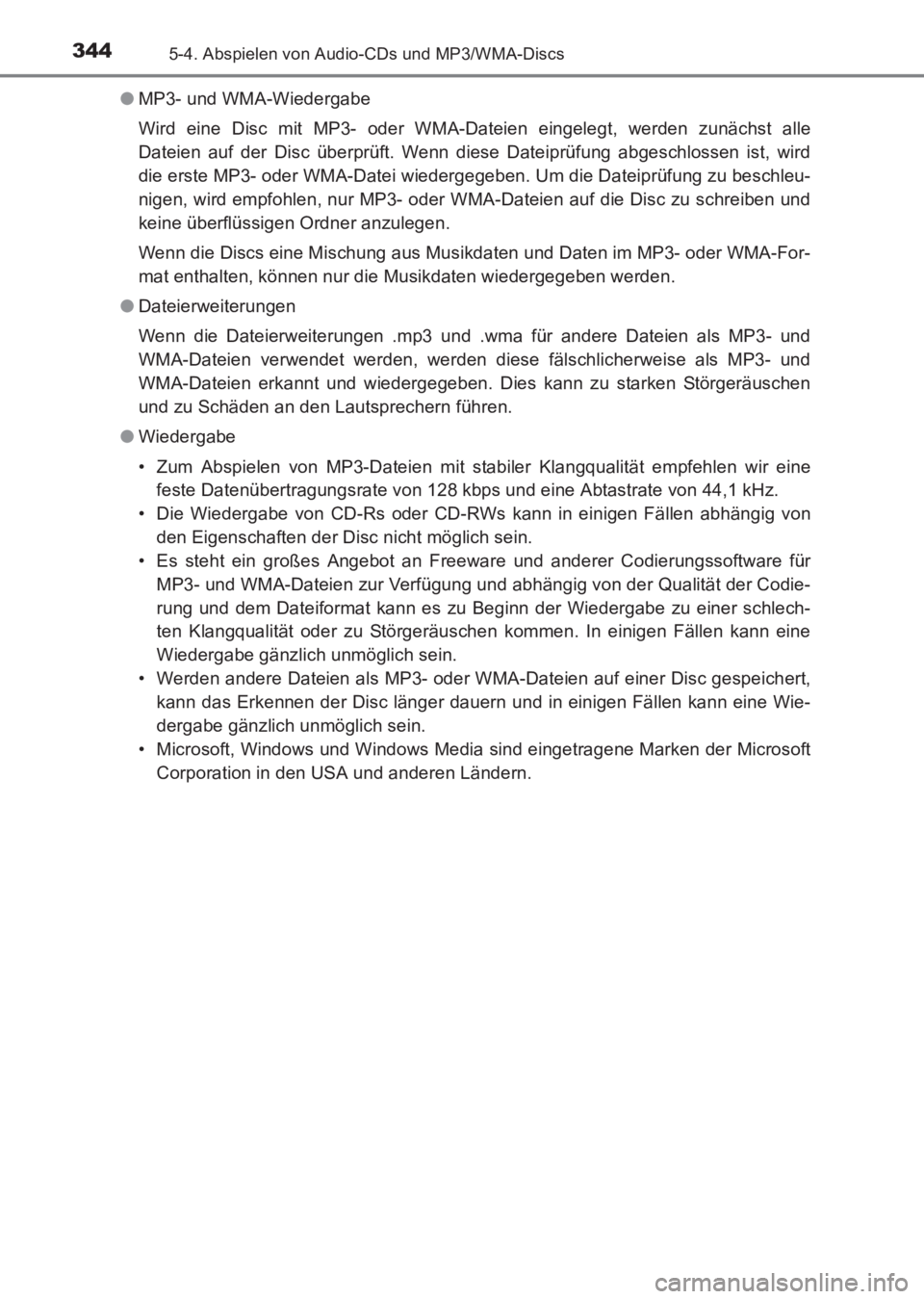
3445-4. Abspielen von Audio-CDs und MP3/WMA-Discs
AVENSIS_OM_OM20C68M_(EM)●
MP3- und WMA-Wiedergabe
Wird eine Disc mit MP3- oder WMA-Dateien eingelegt, werden zunächst alle
Dateien auf der Disc überprüft. Wenn diese Dateiprüfung abgeschlossen ist, wird
die erste MP3- oder WMA-Datei wiedergegeben. Um die Dateiprüfung zu beschleu-
nigen, wird empfohlen, nur MP3- oder WMA-Dateien auf die Disc zu schreiben und
keine überflüssigen Ordner anzulegen.
Wenn die Discs eine Mischung aus Musikdaten und Daten im MP3- oder WMA-For-
mat enthalten, können nur die Musikdaten wiedergegeben werden.
● Dateierweiterungen
Wenn die Dateierweiterungen .mp3 und .wma für andere Dateien als MP3- und
WMA-Dateien verwendet werden, werden diese fälschlicherweise als MP3- und
WMA-Dateien erkannt und wiedergegeben. Dies kann zu starken Störgeräuschen
und zu Schäden an den Lautsprechern führen.
● Wiedergabe
• Zum Abspielen von MP3-Dateien mit stabiler Klangqualität empfehlen wir eine
feste Datenübertragungsrate von 128 kbps und eine Abtastrate von 44,1 kHz.
• Die Wiedergabe von CD-Rs oder CD-RWs kann in einigen Fällen abhängig von den Eigenschaften der Disc nicht möglich sein.
• Es steht ein großes Angebot an Freeware und anderer Codierungssoftware für
MP3- und WMA-Dateien zur Verfügung und abhängig von der Qualität der Codie-
rung und dem Dateiformat kann es zu Beginn der Wiedergabe zu einer schlech-
ten Klangqualität oder zu Störgeräuschen kommen. In einigen Fällen kann eine
Wiedergabe gänzlich unmöglich sein.
• Werden andere Dateien als MP3- oder WMA-Dateien auf einer Disc gespeichert, kann das Erkennen der Disc länger dauern und in einigen Fällen kann eine Wie-
dergabe gänzlich unmöglich sein.
• Microsoft, Windows und Windows Media sind eingetragene Marken der Microsoft Corporation in den USA und anderen Ländern.
AVENSIS_OM_OM20C68M_(EM).book Page 344 Wednesday, June 15, 20 16 11:21 AM
Page 358 of 673
![TOYOTA AVENSIS 2017 Betriebsanleitungen (in German) 3585-5. Verwenden von externen Geräten
AVENSIS_OM_OM20C68M_(EM)■
Auswahl einzelner Ordner
Drücken Sie “
∧” oder “ ∨” auf der Taste “FOLDER” (Typ A) bzw. [<]
oder [>] (Typ B und TOYOTA AVENSIS 2017 Betriebsanleitungen (in German) 3585-5. Verwenden von externen Geräten
AVENSIS_OM_OM20C68M_(EM)■
Auswahl einzelner Ordner
Drücken Sie “
∧” oder “ ∨” auf der Taste “FOLDER” (Typ A) bzw. [<]
oder [>] (Typ B und](/manual-img/14/48353/w960_48353-357.png)
3585-5. Verwenden von externen Geräten
AVENSIS_OM_OM20C68M_(EM)■
Auswahl einzelner Ordner
Drücken Sie “
∧” oder “ ∨” auf der Taste “FOLDER” (Typ A) bzw. [<]
oder [>] (Typ B und C), um den gewünschten Ordner auszuwäh-
len.
■Auswählen eines Ordners und einer Datei aus der Ordnerliste Drücken Sie die Taste “LIST” (Typ A und B) bzw. den Einstell-/Scroll-
knopf (Typ C).
Die Ordnerliste wird angezeigt.
Drehen Sie den Einstell-/Scrollknopf und drücken Sie ihn, um einen
Ordner oder eine Datei auszuwählen.
Um zur vorherigen Anzeige zurückzukehren, drücken Sie die Taste “Zurück”
(Typ A und B) bzw. [BACK] (Typ C).
Um den Vorgang zu beenden, drücken Sie die Taste “LIST” (Typ A und B) bzw.
den Knopf (Typ C).
Halten Sie die Taste “SCAN” so lange gedrückt, bis Sie einen Piepton
hören.
Die ersten 10 Sekunden der ersten Datei in jedem Ordner werden angespielt.
Wenn der gewünschte Ordner erreicht ist, drücken Sie die Taste erneut.
Drehen Sie den Einstell-/Scrollknopf bzw. drücken Sie “ ∧” oder “ ∨” auf der
Taste “SEEK TRACK”, um die gewünschte Datei auszuwählen.
Auswahl eines Ordners
Anspielen der ersten Datei in allen Ordnern (nur Typ C)
Auswählen von Dateien
1
2
1
2
AVENSIS_OM_OM20C68M_(EM).book Page 358 Wednesday, June 15, 20 16 11:21 AM
Page 359 of 673
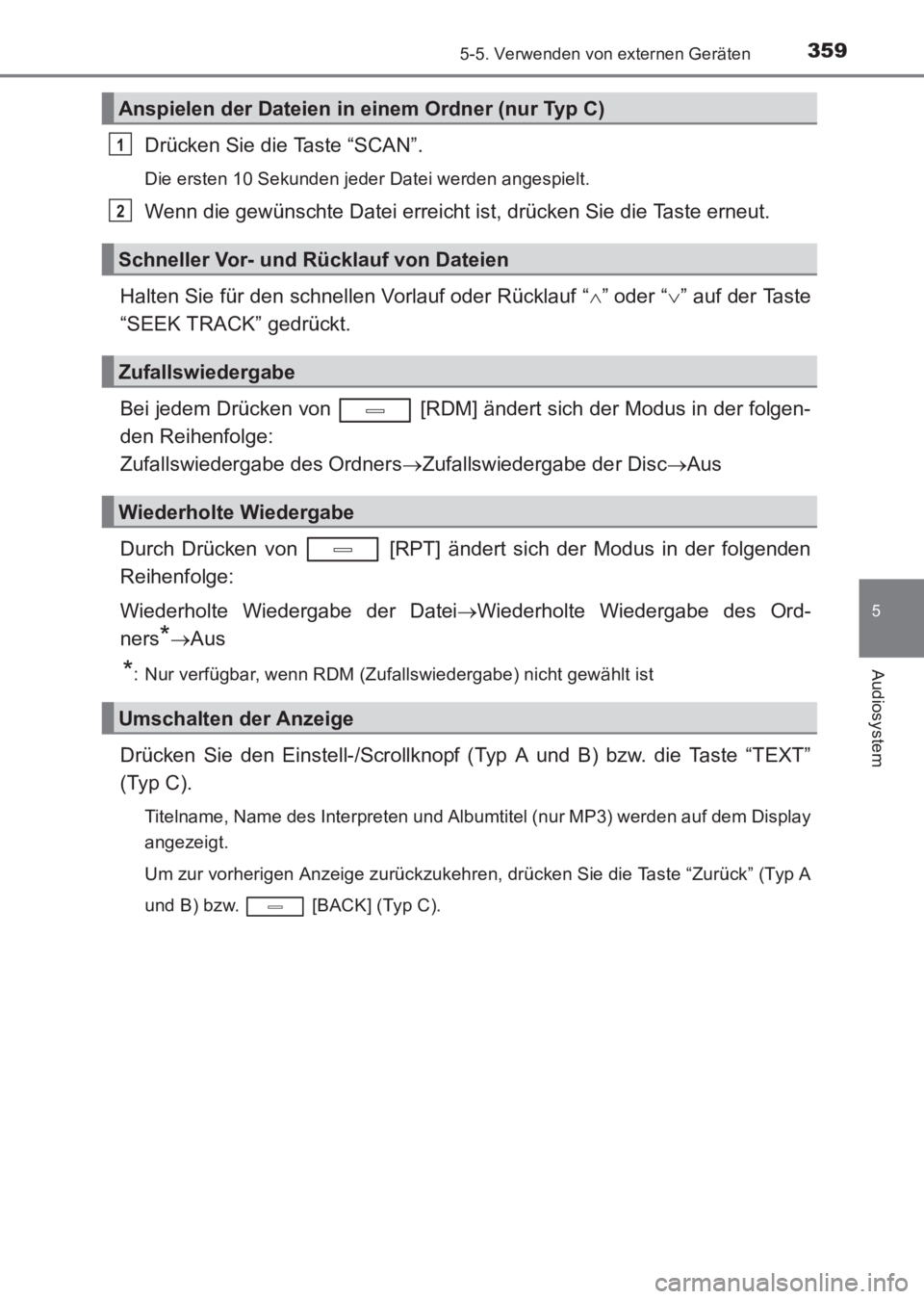
3595-5. Verwenden von externen Geräten
5
Audiosystem
AVENSIS_OM_OM20C68M_(EM)
Drücken Sie die Taste “SCAN”.
Die ersten 10 Sekunden jeder Datei werden angespielt.
Wenn die gewünschte Datei erreicht ist, drücken Sie die Taste erneut.
Halten Sie für den schnellen Vorlauf oder Rücklauf “ ∧” oder “ ∨” auf der Taste
“SEEK TRACK” gedrückt.
Bei jedem Drücken von [RDM] ändert sich der Modus in der folgen-
den Reihenfolge:
Zufallswiedergabe des Ordners →Zufallswiedergabe der Disc →Aus
Durch Drücken von [RPT] ändert sich der Modus in der folgenden
Reihenfolge:
Wiederholte Wiedergabe der Datei →Wiederholte Wiedergabe des Ord-
ners
*→ Aus
*: Nur verfügbar, wenn RDM (Zufallswiedergabe) nicht gewählt ist
Drücken Sie den Einstell-/Scrollknopf (Typ A und B) bzw. die Taste “TEXT”
(Typ C).
Titelname, Name des Interpreten und Albumtitel (nur MP3) werden auf dem Display
angezeigt.
Um zur vorherigen Anzeige zurückzukehren, drücken Sie die Taste “Zurück” (Typ A
und B) bzw. [BACK] (Typ C).
Anspielen der Dateien in einem Ordner (nur Typ C)
Schneller Vor- und Rücklauf von Dateien
Zufallswiedergabe
Wiederholte Wiedergabe
Umschalten der Anzeige
1
2
AVENSIS_OM_OM20C68M_(EM).book Page 359 Wednesday, June 15, 20 16 11:21 AM
Page 360 of 673
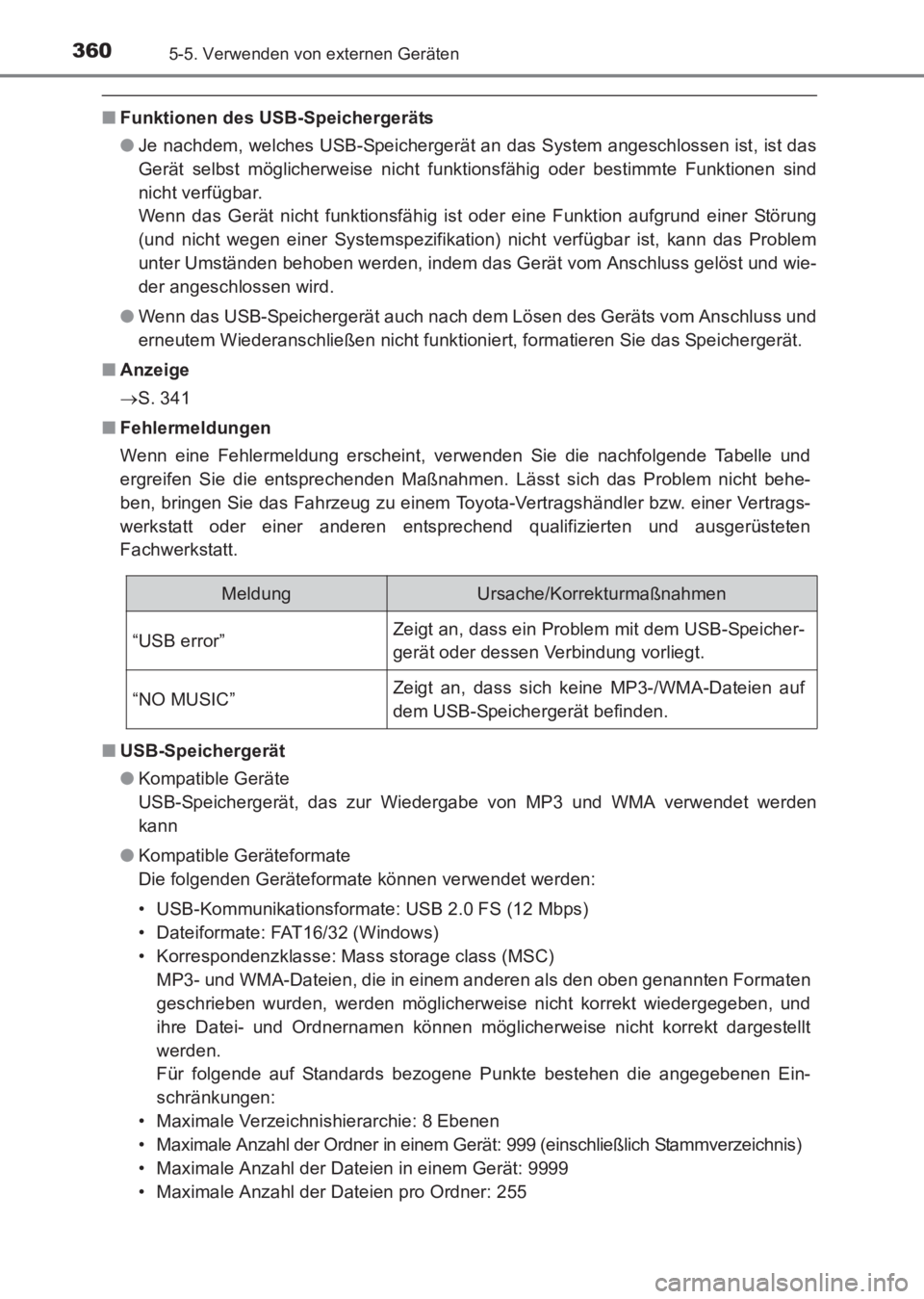
3605-5. Verwenden von externen Geräten
AVENSIS_OM_OM20C68M_(EM)
■Funktionen des USB-Speichergeräts
●Je nachdem, welches USB-Speichergerät an das System angeschlossen ist, ist das
Gerät selbst möglicherweise nicht funktionsfähig oder bestimmte Funktionen sind
nicht verfügbar.
Wenn das Gerät nicht funktionsfähig ist oder eine Funktion aufgrund einer Störung
(und nicht wegen einer Systemspezifikation) nicht verfügbar ist, kann das Problem
unter Umständen behoben werden, indem das Gerät vom Anschluss gelöst und wie-
der angeschlossen wird.
● Wenn das USB-Speichergerät auch nach dem Lösen des Geräts vom Anschluss und
erneutem Wiederanschließen nicht funktioniert, formatieren Sie das Speichergerät.
■ Anzeige
→S. 341
■ Fehlermeldungen
Wenn eine Fehlermeldung erscheint, verwenden Sie die nachfolgende Tabelle und
ergreifen Sie die entsprechenden Maßnahmen. Lässt sich das Problem nicht behe-
ben, bringen Sie das Fahrzeug zu einem Toyota-Vertragshändler bzw. einer Vertrags-
werkstatt oder einer anderen entsprechend qualifizierten und ausgerüsteten
Fachwerkstatt.
■ USB-Speichergerät
●Kompatible Geräte
USB-Speichergerät, das zur Wiedergabe von MP3 und WMA verwendet werden
kann
● Kompatible Geräteformate
Die folgenden Geräteformate können verwendet werden:
• USB-Kommunikationsformate: USB 2.0 FS (12 Mbps)
• Dateiformate: FAT16/32 (Windows)
• Korrespondenzklasse: Mass storage class (MSC)
MP3- und WMA-Dateien, die in einem anderen als den oben genannten Formaten
geschrieben wurden, werden möglicherweise nicht korrekt wiedergegeben, und
ihre Datei- und Ordnernamen können möglicherweise nicht korrekt dargestellt
werden.
Für folgende auf Standards bezogene Punkte bestehen die angegebenen Ein-
schränkungen:
• Maximale Verzeichnishierarchie: 8 Ebenen
• Maximale Anzahl der Ordner in einem Gerät: 999 (einschließlich Stammverzeichnis)
• Maximale Anzahl der Dateien in einem Gerät: 9999
• Maximale Anzahl der Dateien pro Ordner: 255
MeldungUrsache/Korrekturmaßnahmen
“USB error”Zeigt an, dass ein Problem mit dem USB-Speicher-
gerät oder dessen Verbindung vorliegt.
“NO MUSIC”Zeigt an, dass sich keine MP3-/WMA-Dateien auf
dem USB-Speichergerät befinden.
AVENSIS_OM_OM20C68M_(EM).book Page 360 Wednesday, June 15, 20 16 11:21 AM
Page 361 of 673
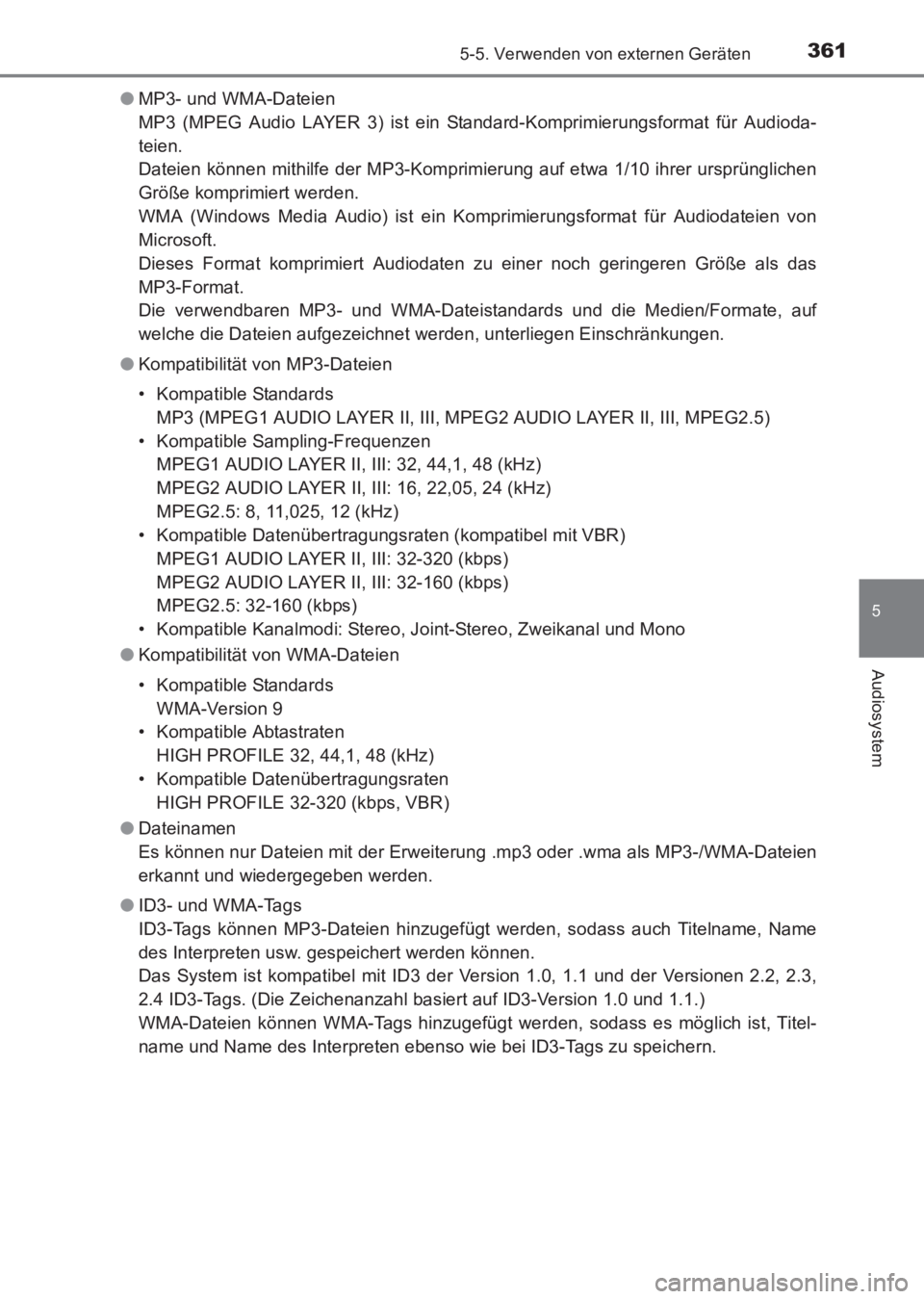
3615-5. Verwenden von externen Geräten
5
Audiosystem
AVENSIS_OM_OM20C68M_(EM)●
MP3- und WMA-Dateien
MP3 (MPEG Audio LAYER 3) ist ein Standard-Komprimierungsformat für Audioda-
teien.
Dateien können mithilfe der MP3-Komprimierung auf etwa 1/10 ihrer ursprünglichen
Größe komprimiert werden.
WMA (Windows Media Audio) ist ein Komprimierungsformat für Audiodateien von
Microsoft.
Dieses Format komprimiert Audiodaten zu einer noch geringeren Größe als das
MP3-Format.
Die verwendbaren MP3- und WMA-Dateistandards und die Medien/Formate, auf
welche die Dateien aufgezeichnet werden, unterliegen Einschränkungen.
● Kompatibilität von MP3-Dateien
• Kompatible Standards
MP3 (MPEG1 AUDIO LAYER II, III, MPEG2 AUDIO LAYER II, III, MPEG2.5)
• Kompatible Sampling-Frequenzen MPEG1 AUDIO LAYER II, III: 32, 44,1, 48 (kHz)
MPEG2 AUDIO LAYER II, III: 16, 22,05, 24 (kHz)
MPEG2.5: 8, 11,025, 12 (kHz)
• Kompatible Datenübertragungsraten (kompatibel mit VBR)
MPEG1 AUDIO LAYER II, III: 32-320 (kbps)
MPEG2 AUDIO LAYER II, III: 32-160 (kbps)
MPEG2.5: 32-160 (kbps)
• Kompatible Kanalmodi: Stereo, Joint-Stereo, Zweikanal und Mono
● Kompatibilität von WMA-Dateien
• Kompatible Standards
WMA-Version 9
• Kompatible Abtastraten
HIGH PROFILE 32, 44,1, 48 (kHz)
• Kompatible Datenübertragungsraten HIGH PROFILE 32-320 (kbps, VBR)
● Dateinamen
Es können nur Dateien mit der Erweiterung .mp3 oder .wma als MP3-/WMA-Dateien
erkannt und wiedergegeben werden.
● ID3- und WMA-Tags
ID3-Tags können MP3-Dateien hinzugefügt werden, sodass auch Titelname, Name
des Interpreten usw. gespeichert werden können.
Das System ist kompatibel mit ID3 der Version 1.0, 1.1 und der Versionen 2.2, 2.3,
2.4 ID3-Tags. (Die Zeichenanzahl basiert auf ID3-Version 1.0 und 1.1.)
WMA-Dateien können WMA-Tags hinzugefügt werden, sodass es möglich ist, Titel-
name und Name des Interpreten ebenso wie bei ID3-Tags zu speichern.
AVENSIS_OM_OM20C68M_(EM).book Page 361 Wednesday, June 15, 20 16 11:21 AM
Page 364 of 673
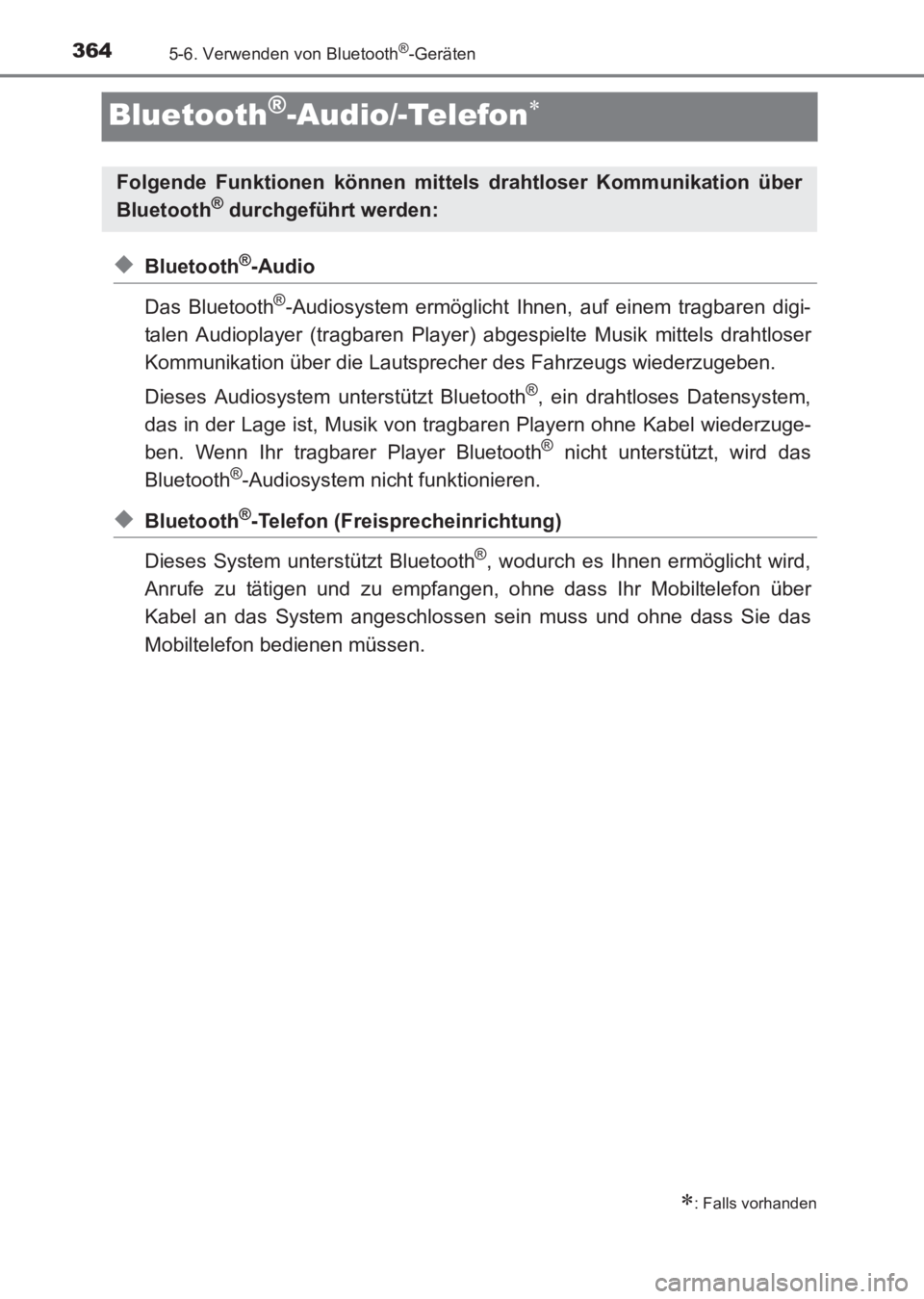
3645-6. Verwenden von Bluetooth®-Geräten
AVENSIS_OM_OM20C68M_(EM)
Bluetooth®-Audio/-Telefon∗
◆Bluetooth®-Audio
Das Bluetooth
®-Audiosystem ermöglicht Ihnen, auf einem tragbaren digi-
talen Audioplayer (tragbaren Player) abgespielte Musik mittels drahtloser
Kommunikation über die Lautsprecher des Fahrzeugs wiederzugeben.
Dieses Audiosystem unterstützt Bluetooth
®, ein drahtloses Datensystem,
das in der Lage ist, Musik von tragbaren Playern ohne Kabel wiederzuge-
ben. Wenn Ihr tragbarer Player Bluetooth
® nicht unterstützt, wird das
Bluetooth®-Audiosystem nicht funktionieren.
◆Bluetooth®-Telefon (Freisprecheinrichtung)
Dieses System unterstützt Bluetooth
®, wodurch es Ihnen ermöglicht wird,
Anrufe zu tätigen und zu empfangen, ohne dass Ihr Mobiltelefon über
Kabel an das System angeschlossen sein muss und ohne dass Sie das
Mobiltelefon bedienen müssen.
∗: Falls vorhanden
Folgende Funktionen können mittels drahtloser Kommunikation über
Bluetooth® durchgeführt werden:
AVENSIS_OM_OM20C68M_(EM).book Page 364 Wednesday, June 15, 20 16 11:21 AM